Eh bien, Fall est officiellement arrivé et cela signifie que les propriétaires d'iPhone, d'iPad et d'Apple Watch commencent à mettre la main sur les nouveaux logiciels et matériels. La gamme iPhone 11 et Apple Watch Series 5 ont été lancées, avec iOS/iPadOS 13, ainsi que watchOS 6.
Contenu
- Lecture connexe
- Quoi de neuf avec watchOS 6 ?
-
La complication du calendrier ne fonctionne pas? Que pouvez-vous faire?
- Redémarrez/réinitialisez votre montre
- Supprimer les profils de périphérique
-
Conclusion
- Articles Similaires:
Lecture connexe
- Impossible d'installer watchOS 6 sur Apple Watch? Consultez ces conseils
- Comment configurer Dual SIM ou eSIM pour Apple Watch
- Vous ne recevez pas de notifications d'applications sur Apple Watch? Consultez ces conseils
- Comment gérer les notifications sur Apple Watch
- Comment utiliser les livres audio sur votre Apple Watch avec watchOS 6
Il y a beaucoup de nouvelles fonctionnalités dans ces versions logicielles, avec iOS 13/iPadOS étant l'un des plus gros à avoir jamais été sur la plate-forme mobile. Il en va de même pour watchOS 6 car il ouvre la porte à de nouvelles opportunités, tout en étant encore plus utile que jamais.
Quoi de neuf avec watchOS 6 ?
Alors que l'Apple Watch devient à la fois un compagnon intelligent digne de votre poignet, des améliorations majeures sont apportées dans le domaine de la santé. Avec watchOS 6, nous obtenons quelques nouvelles fonctionnalités axées sur la santé dont tout le monde peut profiter :
- Tendances d'activité – Comparez vos 90 derniers jours d'activité aux 365 jours précédents. Vous entraînera à vous améliorer s'il y a une tendance à la baisse.
- Application de bruit – Une nouvelle application Noise est en cours d'introduction et vous alertera si votre environnement ou vos écouteurs sont trop bruyants. Cela pourrait vous aider à baisser la musique de quelques crans pour sauver votre audition à long terme.
- Suivi du cycle – Pour les femmes qui utilisent Apple Watch, vous pouvez désormais suivre vos cycles menstruels à l'aide de la montre. Il existe différentes données que vous pouvez saisir vous-même.
- Aperçu de la santé – Ceci n'est pas disponible spécifiquement avec l'Apple Watch, mais iOS 13 ajoute une nouvelle page Aperçu de la santé. Il s'agit d'une page récapitulative avec toutes les caractéristiques et données de santé que vous avez suivies.
Le plaisir ne s'arrête pas là, car Apple a finalement ajouté l'App Store à la montre avec watchOS 6. Cela facilite le téléchargement des applications Watch uniquement, ainsi que la possibilité de profiter de la nouvelle application Apple Books Watch.
Il y a beaucoup de nouvelles fonctionnalités et nous sommes ravis de voir ce que cela signifie pour les futures versions d'Apple Watch et watchOS.
La complication du calendrier ne fonctionne pas? Que pouvez-vous faire?
Cependant, tout n'est pas rose et marguerite pour les propriétaires d'iPhone et d'Apple Watch. Avec la mise à jour de watchOS 6 et iOS 13, il y a eu des rumeurs avec des fonctionnalités de base qui ne fonctionnaient pas correctement. Un de ces exemples est la complication Calendrier disponible sur votre montre.
Les utilisateurs ont déclaré qu'après la mise à jour vers iOS 13 et watchOS 6, la complication Calendrier ne fonctionne plus correctement et n'affichera pas les événements à venir. Appuyez sur la complication pour ouvrir l'application Calendrier, affichant toutes les informations pertinentes, mais la complication refuse toujours de fonctionner correctement.
Les problèmes ont continué à apparaître, même après avoir désappairé et réappairé la montre à votre iPhone. Heureusement, il y a quelques étapes à suivre pour que cela fonctionne à nouveau.
Redémarrez/réinitialisez votre montre
La première méthode à adopter est celle qui ne devrait pas surprendre. Vous voudrez éteindre ou redémarrer votre montre pour éliminer les bogues. Pour ce faire, vous voudrez appuyer en même temps sur la couronne et le bouton latéral.
Après quelques secondes, la Montre redémarrera et vous pourrez alors tester à nouveau la complication Calendrier. Une autre étape que vous pouvez prendre consiste à réinitialiser les données de synchronisation.
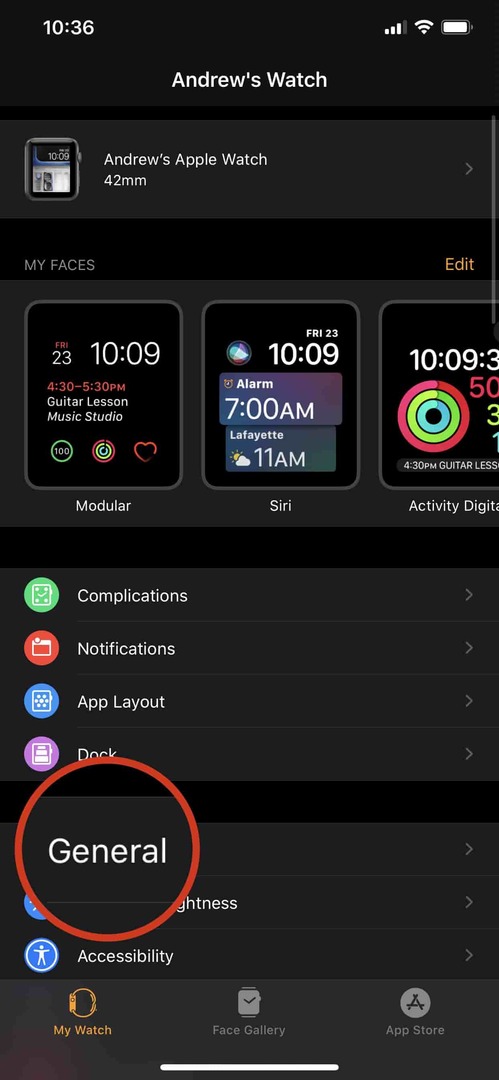
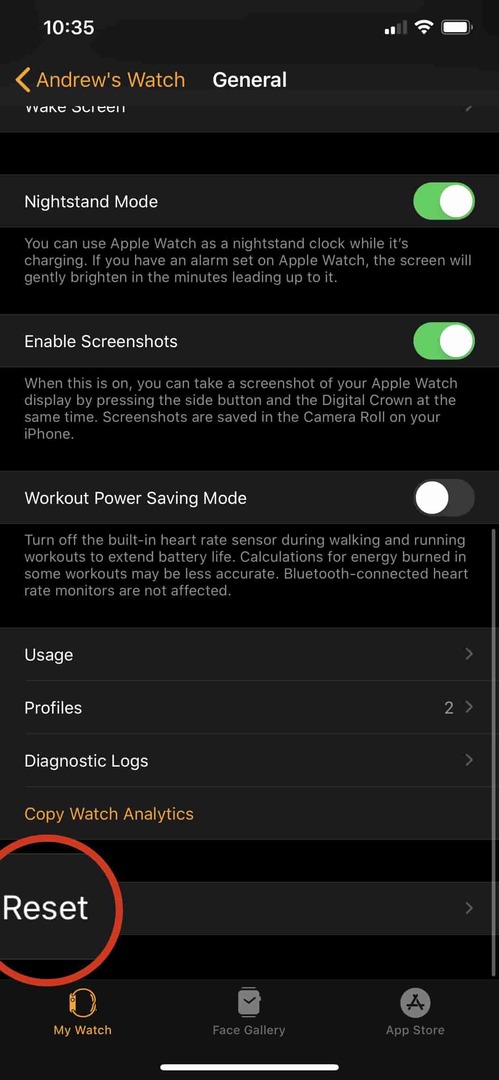
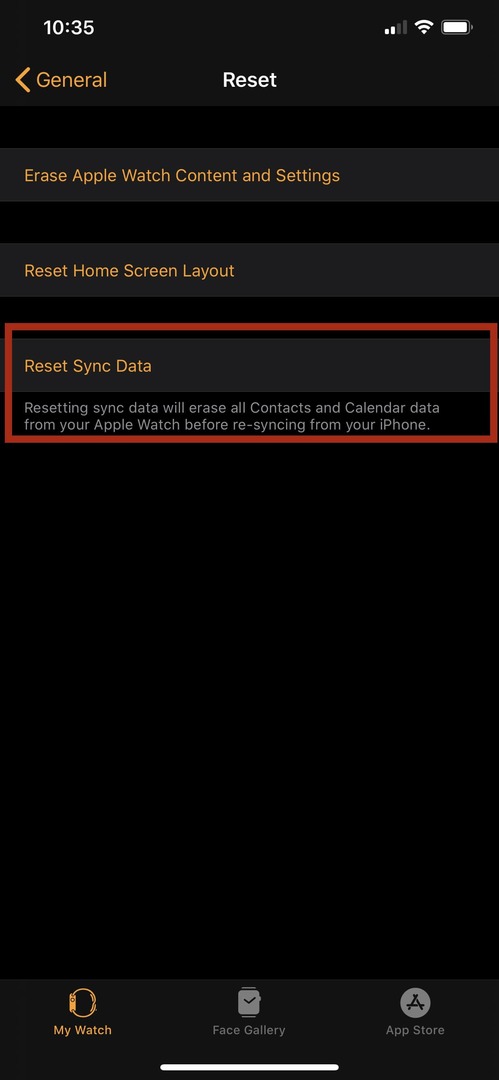
Pour ce faire, suivez ces étapes :
- Ouvrez l'application Watch sur votre iPhone
- Faites défiler vers le bas et sélectionnez Général
- Faites défiler vers le bas et appuyez sur Réinitialiser
- Sélectionner Réinitialiser les données de synchronisation
Cela effacera vos données de contacts et de calendrier de votre Apple Watch. Une fois les données supprimées, la montre resynchronisera automatiquement les données de votre iPhone.
Supprimer les profils de périphérique
Une méthode qui semble avoir du succès consiste à supprimer tous les profils de périphérique. Ceux-ci peuvent être installés par un logiciel spécial ou par Apple (si vous faites partie du programme bêta). Cependant, cela semble causer des problèmes de compatibilité, ce qui expliquerait à son tour les problèmes de complication du calendrier.
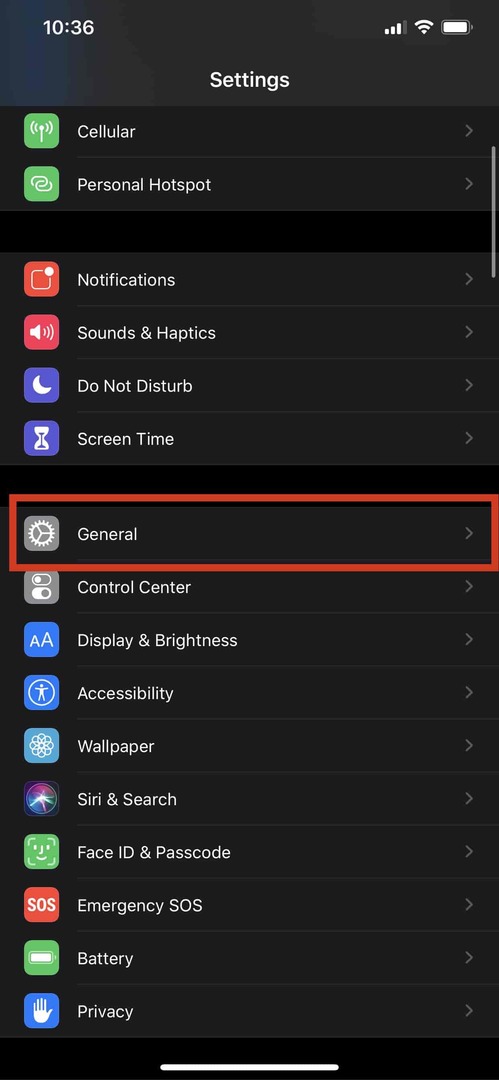
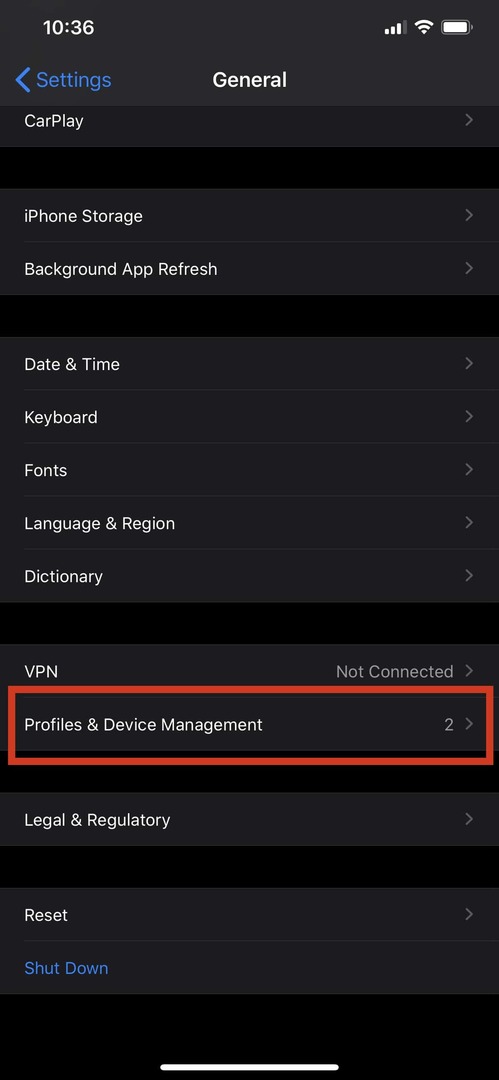
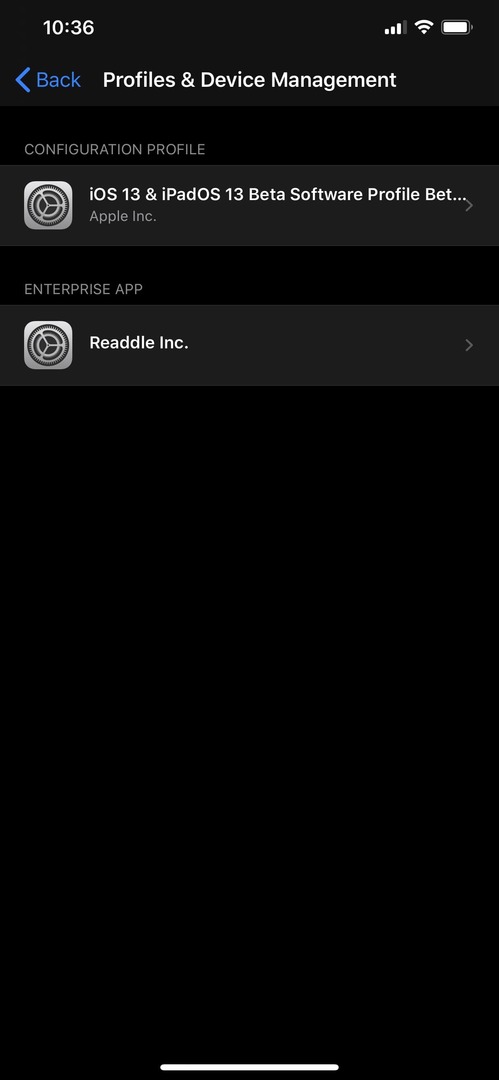
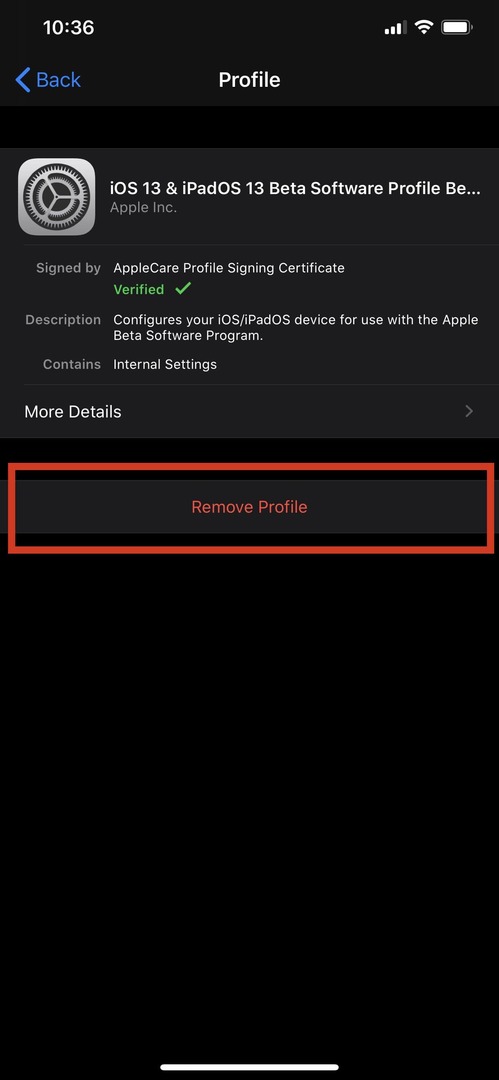
Pour rechercher et supprimer ces profils, procédez comme suit :
- Depuis votre iPhone, ouvrez le Paramètres application
- Sélectionner Général
- Faites défiler vers le bas et appuyez sur Profils et gestion des appareils
- Sélectionnez le profil que vous essayez de supprimer
- Robinet Supprimer le profil
- Entre ton mot de passe
Après avoir entré votre code d'accès, votre iPhone redémarrera afin de supprimer complètement le profil. À partir de là, vous pouvez revenir en arrière et réinitialiser les données de synchronisation pour tout rafraîchir. Ensuite, revenez en arrière et rajoutez le profil afin de voir si la complication de calendrier fonctionnera.
Conclusion
Le problème avec les principales versions de logiciels est qu'il y a toujours des bogues qui grincent. C'est quel que soit le nombre de versions bêta, et cela peut devenir assez frustrant si vous utilisez la montre quotidiennement.
D'un autre côté, Apple est fantastique pour recevoir des commentaires et agir en conséquence si suffisamment d'utilisateurs envoient des commentaires lorsque quelque chose ne fonctionne pas. Si vous rencontrez le même problème avec votre complication Calendrier, essayez les étapes ci-dessus. S'ils ne fonctionnent pas, contactez l'assistance Apple et faites-leur savoir que vous rencontrez des problèmes.
Andrew est un écrivain indépendant basé sur la côte est des États-Unis.
Il a écrit pour divers sites au fil des ans, notamment iMore, Android Central, Phandroid et quelques autres. Maintenant, il passe ses journées à travailler pour une entreprise de CVC, tout en travaillant au noir en tant qu'écrivain indépendant la nuit.